经验直达:
- 如何去掉wps文本底色
- WPS2019如何去掉图片背景颜色
- ppt如何去掉图片底色
一、如何去掉wps文本底色
不是整个页面的背景色,只是文字的背景色 。
02
选中文字,在“开始”工具栏中选择“突出显示”(即带有铅笔样式的图标),然后选择“无颜色”完成去掉文字背景色 。
方法/步骤2
01
方法二:
文字背景和页面背景不一样 , 整个页面都是背景色 。
02
在“页面布局”中选择“背景”,然后“无填充颜色”完成去掉整个页面的背景色 。
03
方法三:
段落和段落之间,只有某个段落有背景色 。
方法/步骤3
01
选中有背景色的段落,在“开始”工具栏中选择“底纹颜色”,然后选择“无填充颜色”完成去掉段落背景色 。
02
补充说明:
去掉底纹颜色的另一种方法:选中有背景色的段落,在“开始”工具栏中选择“边框”“边框和底纹”“底纹”“填充”“没有颜色”“确定”,这样就完成去掉段落背景色 。
03
方法四:
文字背景色是灰色,和文字底纹差不多 。
方法/步骤4
01
选中文字,在“开始”工具栏中点击“字符底纹”即可完成去掉文字灰色背景色 。
02
方法五:
用了以上的方法都无法去除的背景色 。
把全部文字(全选Ctrl A)剪切(剪切Ctrl X)到文本文档中 , 然后从文本文档中复制( 复制CtrlC、粘贴CtrlV )到WPS文档中即可去除背底色
二、WPS2019如何去掉图片背景颜色
工具/原料:联想电脑YOGA14s、windows7、WPS2019
1、电脑打开文档,点击上面的“插入”,再点击“图片” 。
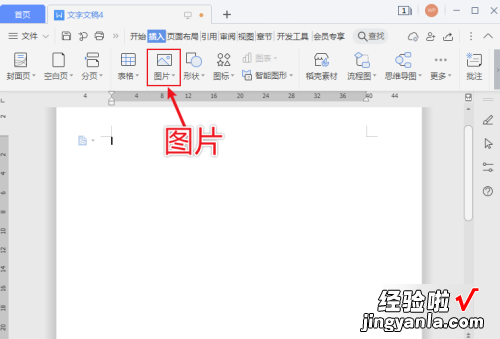
2、 进入文件夹,点击一张底色灰色的图片,再点击“打开” 。
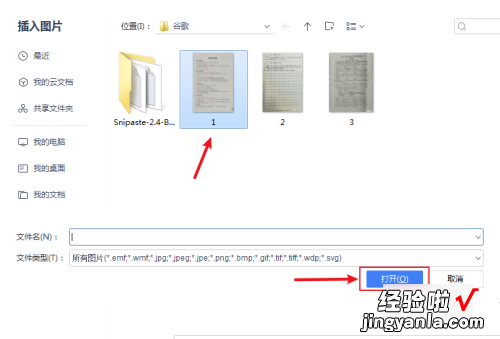
3、图片上传后,双击图片,进入图片工具界面,点击“增加对比度”,根据图片的底色灰度进行调整,比如:本篇是对比度+40% 。
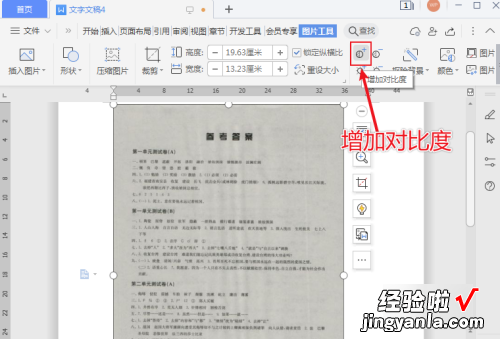
4、进入电脑文件夹,点击一张图片,再点击“打开” 。点击“增加亮度”,根据图片的灰色底色进行调整,比如:本篇是亮度+20% 。
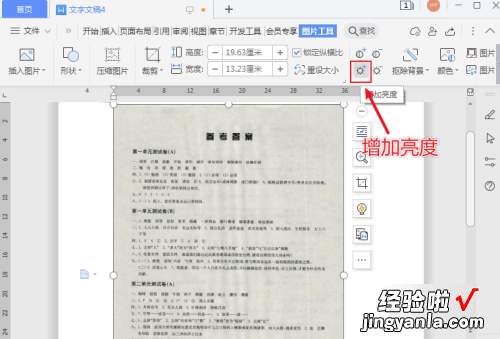
5、完成后,已经去除图片的灰色底色了 。
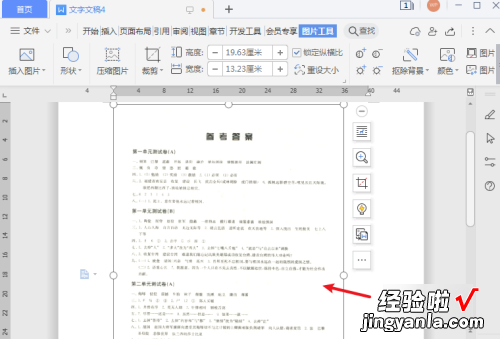
6、鼠标右击图片 , 点击“另存为”保存图片,再进行打印即可 。
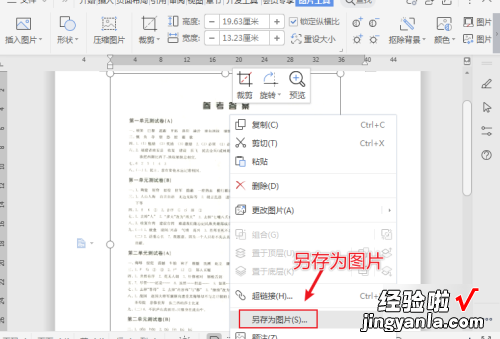
三、ppt如何去掉图片底色
【WPS2019如何去掉图片背景颜色 如何去掉wps文本底色】wpsppt去掉图片底色的方法如下:
1、首先打开wpsPPT,点击插入图片,选择图片 , 点击插入,将图片插入PPT 。
2、插入图片后点击图片,点击格式 , 找到重新着色,选择设置透明色 。
3、将鼠标放在图片底色处单击即可 。
WPSOffice是由金山软件股份有限公司自主研发的一款办公软件套装,可以实现办公软件最常用的文字、表格、演示等多种功能 。具有内存占用低、运行速度快、体积小巧、强大插件平台支持、免费提供海量在线存储空间及文档模板 。
更多关于wps,ppt如何去掉图片底色 , 进入:https://www.abcgonglue.com/ask/ede5491615824581.html?zd查看更多内容
